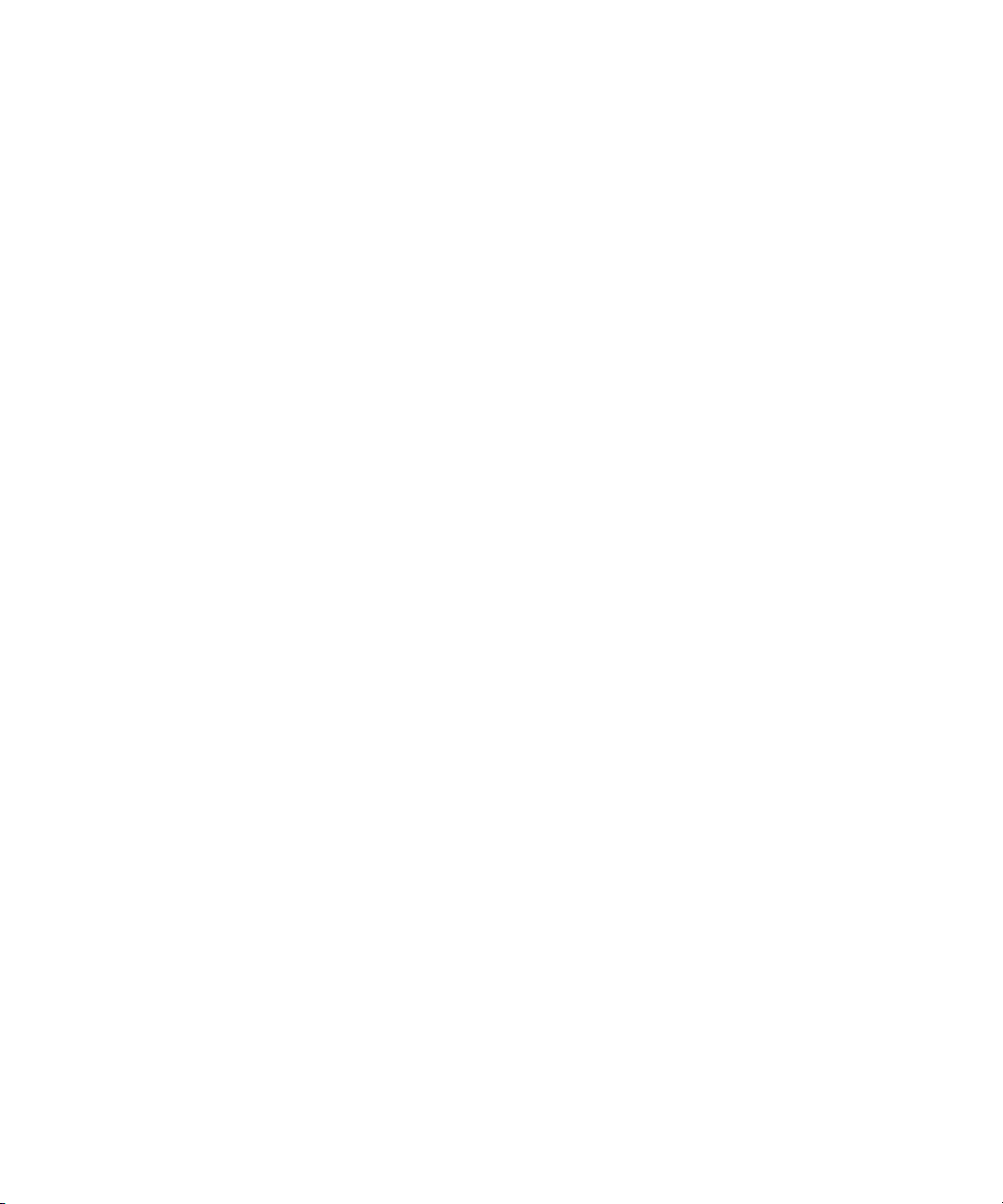
b
Start- och Snabbinstallationsbok
Compaq Evo D310v-serien
Dokumentets artikelnummer: 293386-101
Augusti 2002
I den här handboken finns grundläggande information om installation
och underhåll av datorn.
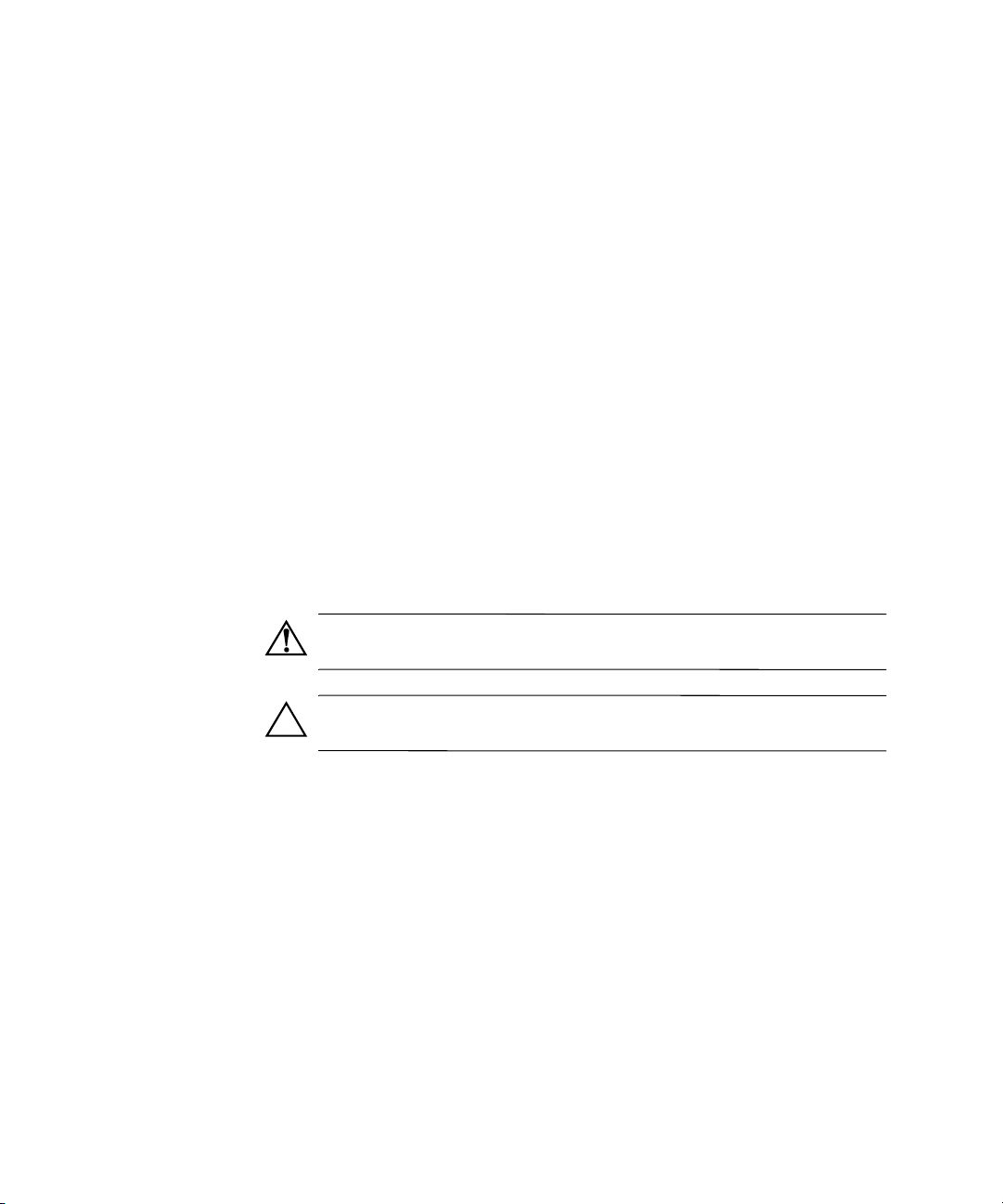
© 2002 Compaq Information Technologies, L.P.
Compaq, Compaqs logotyp och Evo är varumärken som tillhör Compaq Information
Technologies Group, L.P. i USA och andra länder.
Microsoft, Windows och Windows NT är varumärken som tillhör Microsoft
Corporation i USA och andra länder.
Intel, Pentium och Celeron är varumärken som tillhör Intel Corporation i USA och
andra länder.
Adobe, Acrobat och Acrobat Reader är varumärken eller registrerade varumärken
som tillhör Adobe Systems Incorporated.
Alla andra produkter som nämns kan vara varumärken som tillhör respektive företag.
Compaq Computer Corporation ansvarar inte för tekniska fel eller redigeringsfel
eller för material som utelämnats i denna handbok. Compaq Computer Corporation
ansvarar inte heller för oavsiktliga skador eller skador som uppstått i samband
med leverans, hantering eller användning av detta material. Informationen i detta
dokument ges “i befintligt skick” utan några som helst garantier, ej heller underförstådd garanti om säljbarhet eller lämplighet för visst syfte, och informationen
kan ändras utan att detta meddelas. Garantiansvar för Compaqs produkter
definieras i de garantibegränsningar som medföljer sådana produkter. Ingenting
i denna text skall anses utgöra ytterligare garantiåtaganden.
Detta dokument innehåller information som omfattas av copyright-skydd. Ingen
del av detta dokument får kopieras eller reproduceras i någon form utan skriftligt
medgivande från Compaq Computer Corporation.
VARNING! Den här texten ger information om att allvarliga personskador
kan uppstå om instruktionerna inte följs.
SE UPP! Den här texten innehåller varningar för att utrustningen kan
förstöras eller information förloras om inte instruktionerna följs.
Start- och Snabbinstallationsbok
Compaq Evo D310v-serien
Första upplagan (Augusti 2002)
Dokumentets artikelnummer: 293386-101

Innehåll
1 Snabbinstallation
Steg 1: Packa upp datorn. . . . . . . . . . . . . . . . . . . . . . . . . . . . . . . . . . . . . . . . . . . . . . . . 1–1
Steg 2: Kontrollera spänningsinställningen. . . . . . . . . . . . . . . . . . . . . . . . . . . . . . . . . . 1–2
Steg 3: Anslut externa enheter. . . . . . . . . . . . . . . . . . . . . . . . . . . . . . . . . . . . . . . . . . . . 1–3
Steg 4: Komponenter på framsidan. . . . . . . . . . . . . . . . . . . . . . . . . . . . . . . . . . . . . . . . 1–4
Steg 5: Anslut nätsladdarna. . . . . . . . . . . . . . . . . . . . . . . . . . . . . . . . . . . . . . . . . . . . . . 1–5
Steg 6: Starta datorn och installera operativsystemet . . . . . . . . . . . . . . . . . . . . . . . . . . 1–6
Steg 7: Stänga av datorn . . . . . . . . . . . . . . . . . . . . . . . . . . . . . . . . . . . . . . . . . . . . . . . . 1–6
2 Komma igång
Tillgänglighet . . . . . . . . . . . . . . . . . . . . . . . . . . . . . . . . . . . . . . . . . . . . . . . . . . . . . . . . 2–1
Installation av programvara. . . . . . . . . . . . . . . . . . . . . . . . . . . . . . . . . . . . . . . . . . . . . . 2–1
Filsystemformat . . . . . . . . . . . . . . . . . . . . . . . . . . . . . . . . . . . . . . . . . . . . . . . . . . . 2–1
Installera eller uppgradera drivrutiner . . . . . . . . . . . . . . . . . . . . . . . . . . . . . . . . . . 2–3
Anpassa bildskärmen . . . . . . . . . . . . . . . . . . . . . . . . . . . . . . . . . . . . . . . . . . . . . . . 2–4
Skydda program . . . . . . . . . . . . . . . . . . . . . . . . . . . . . . . . . . . . . . . . . . . . . . . . . . . . . . 2–4
Compaq Restore . . . . . . . . . . . . . . . . . . . . . . . . . . . . . . . . . . . . . . . . . . . . . . . . . . . . . . 2–4
Registrering . . . . . . . . . . . . . . . . . . . . . . . . . . . . . . . . . . . . . . . . . . . . . . . . . . . . . . . . . . 2–4
Mer information . . . . . . . . . . . . . . . . . . . . . . . . . . . . . . . . . . . . . . . . . . . . . . . . . . . . . . 2–5
Hjälp . . . . . . . . . . . . . . . . . . . . . . . . . . . . . . . . . . . . . . . . . . . . . . . . . . . . . . . . . . . . . . . 2–6
Grundläggande felsökning . . . . . . . . . . . . . . . . . . . . . . . . . . . . . . . . . . . . . . . . . . . . . . 2–6
Översikt. . . . . . . . . . . . . . . . . . . . . . . . . . . . . . . . . . . . . . . . . . . . . . . . . . . . . . . . . . 2–6
Nyttiga tips . . . . . . . . . . . . . . . . . . . . . . . . . . . . . . . . . . . . . . . . . . . . . . . . . . . . . . . 2–7
Åtgärda allmänna problem . . . . . . . . . . . . . . . . . . . . . . . . . . . . . . . . . . . . . . . . . . . . . . 2–8
Åtgärda problem vid installation av maskinvara. . . . . . . . . . . . . . . . . . . . . . . . . . . . . 2–12
Diagnostiska lampor på tangentbord och frontpanel samt ljudsignaler . . . . . . . . . . . 2–13
Index
Start- och Snabbinstallationsbok 1
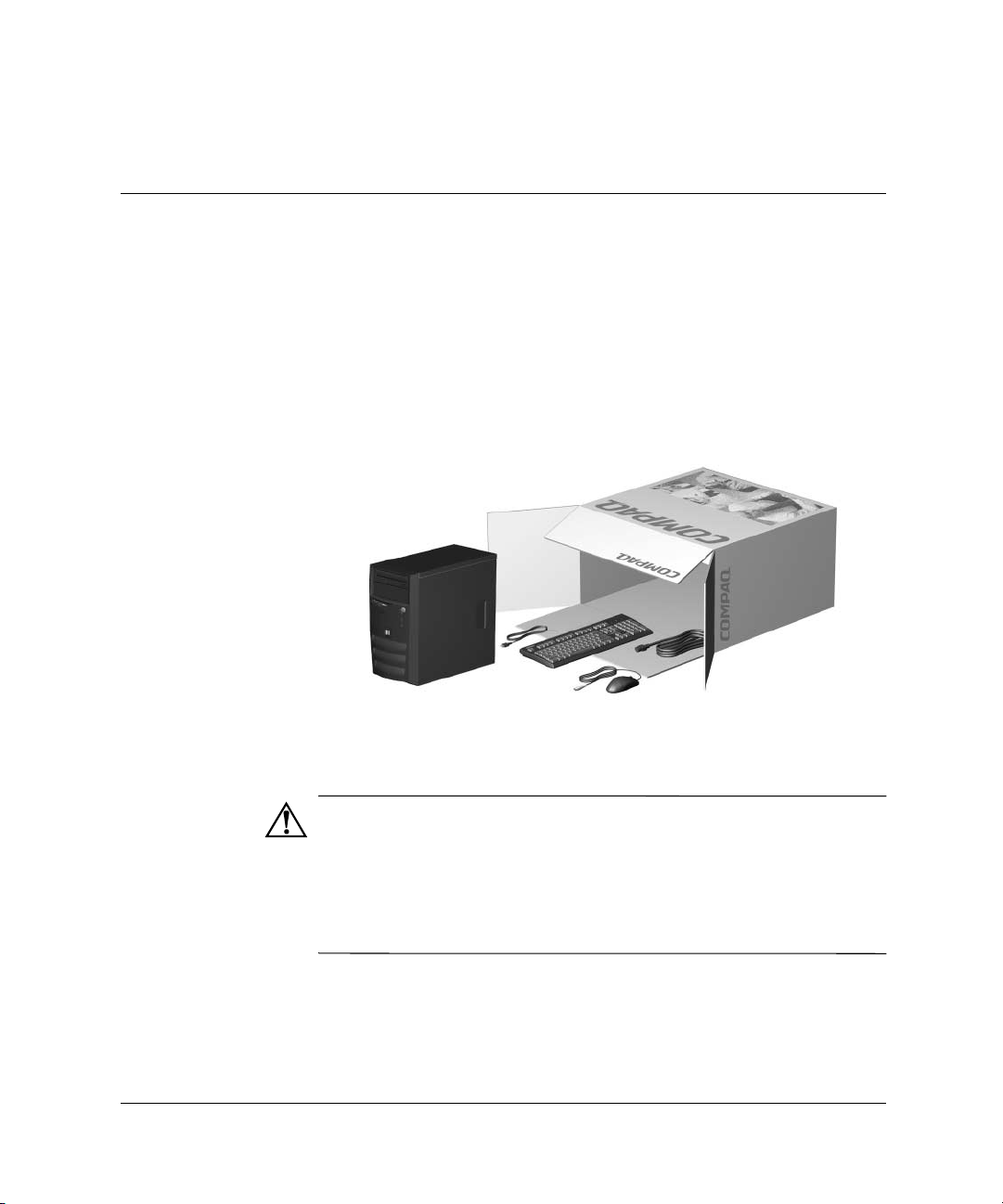
Steg 1: Packa upp datorn
1
Snabbinstallation
VARNING! Överdriven användning av datorn eller dålig arbetsställning
kan leda till allt från obehag till allvarliga skador. I handboken Säkerhet
och arbetsmiljö på cd-skivan Documentation Library finns mer information
om hur arbetsplatsen utformas så att den blir säker och bekväm. Den här
utrustningen har testats och motsvarar gränserna för digitala enheter inom
klass B i enlighet med del 15 i FCC-reglerna. Mer information finns i
handboken Säkerhet och föreskrifter på cd-skivan Documentation Library.
Start- och Snabbinstallationsbok 1–1
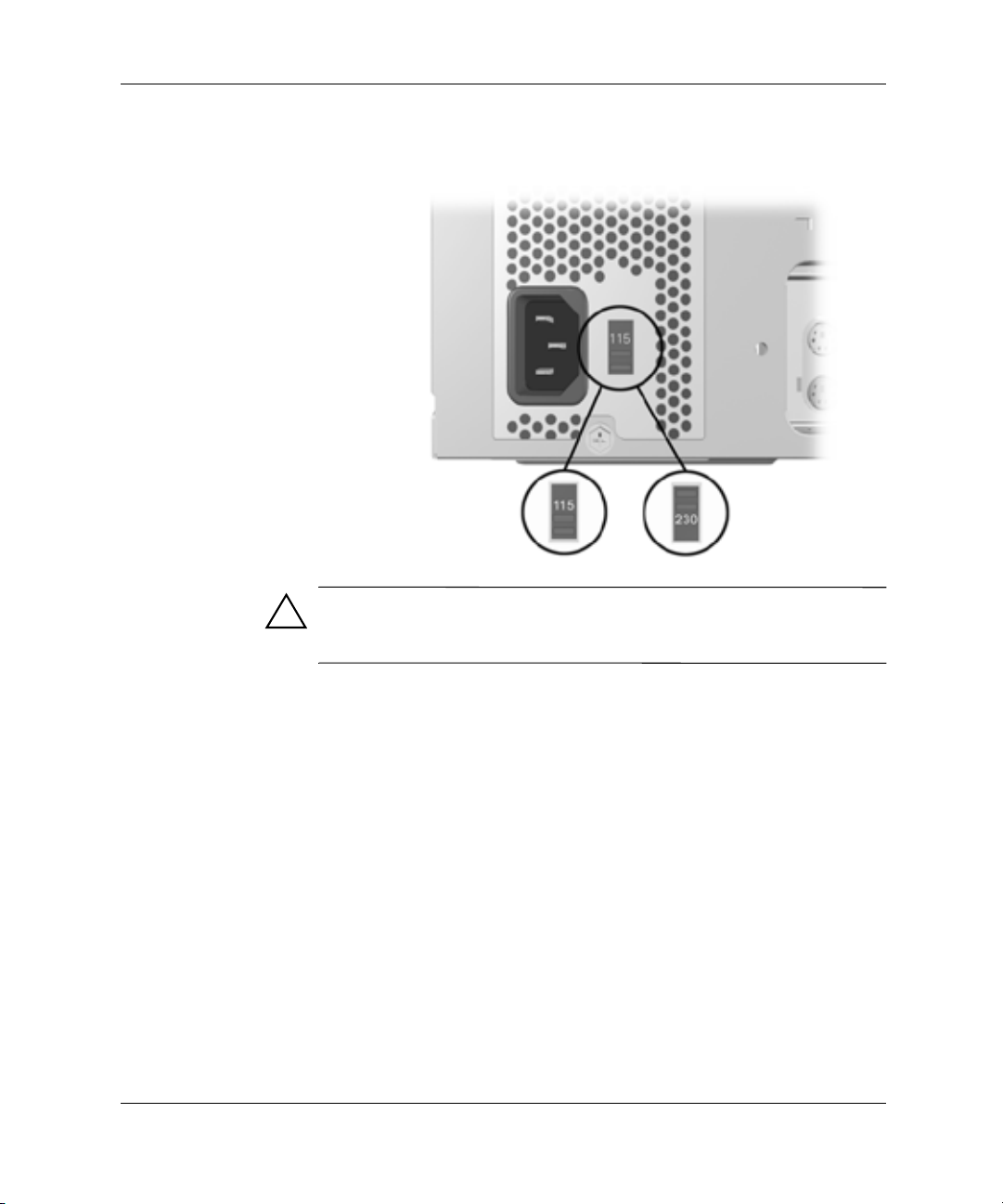
Snabbinstallation
Steg 2: Kontrollera spänningsinställningen
SE UPP! Du ska inte behöva ändra spänningsinställningen men du bör
kontrollera att inställningen stämmer med den nätspänning som finns där
du använder datorn. Om den inte gör det kan datorn skadas.
1–2 Start- och Snabbinstallationsbok
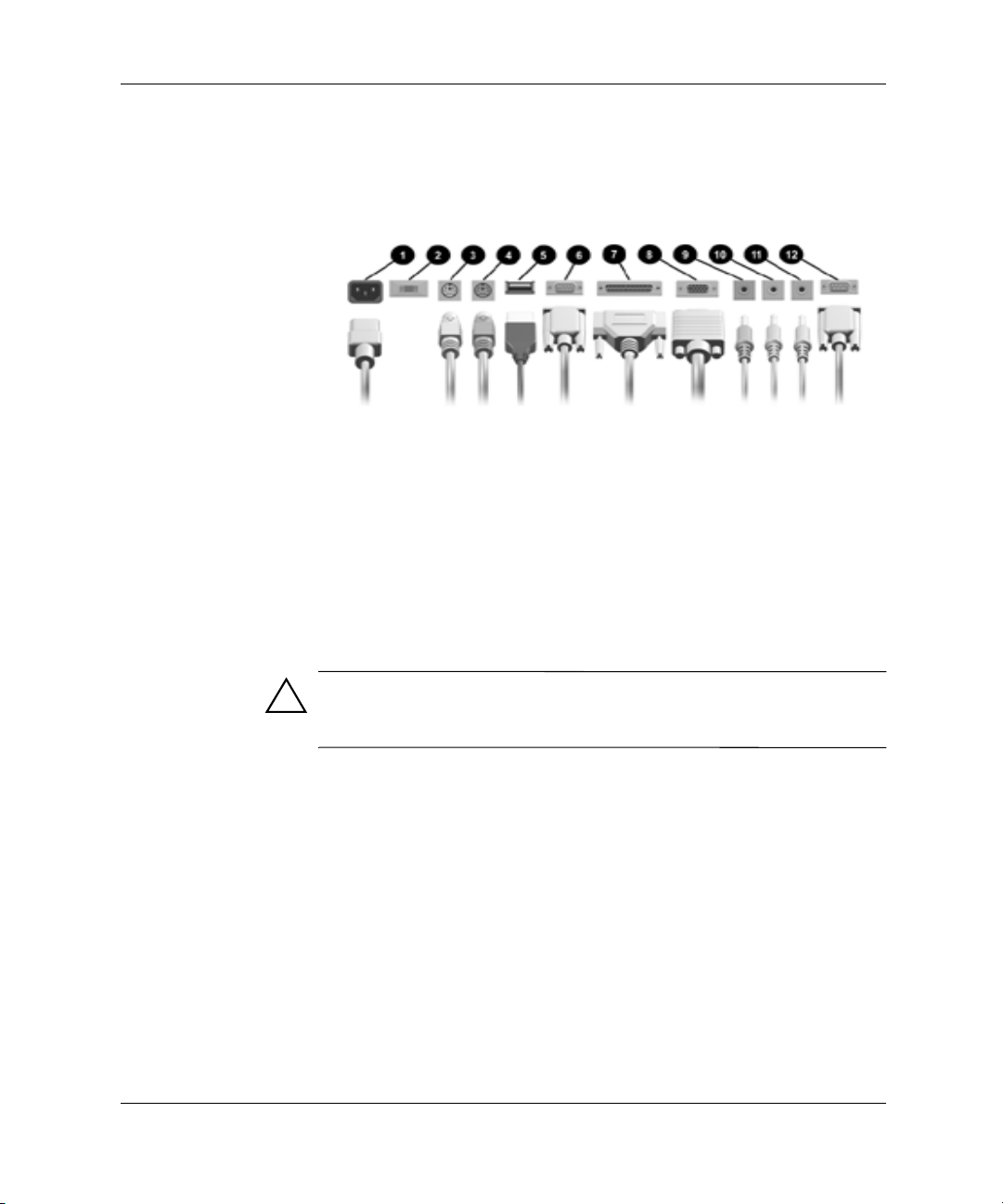
Steg 3: Anslut externa enheter
Anslut bildskärm, mus, tangentbord och nätverkskablar.
Kontakter på datorns baksida (Kontaktordningen beror av modell.)
Snabbinstallation
1 Nätkontakt
2 Spänningsomkopplare
3 Muskontakt:
4 Tangentbordskontakt
5 USB-kontakter
(Universal Serial Bus)
6 Seriell kontakt
SE UPP! Montera inte ytterligare maskinvara i datorn innan operativsystemet
installerats ordentligt. Det kan orsaka fel och förhindra att operativsystemet
installeras riktigt.
7 Parallellportskontakt
8 Bildskärmskontakt
9 Kontakt för hörlurar/ljud ut
- Kontakt för ljudingång
q Mikofonkontakt
w Spelportskontakt
Start- och Snabbinstallationsbok 1–3
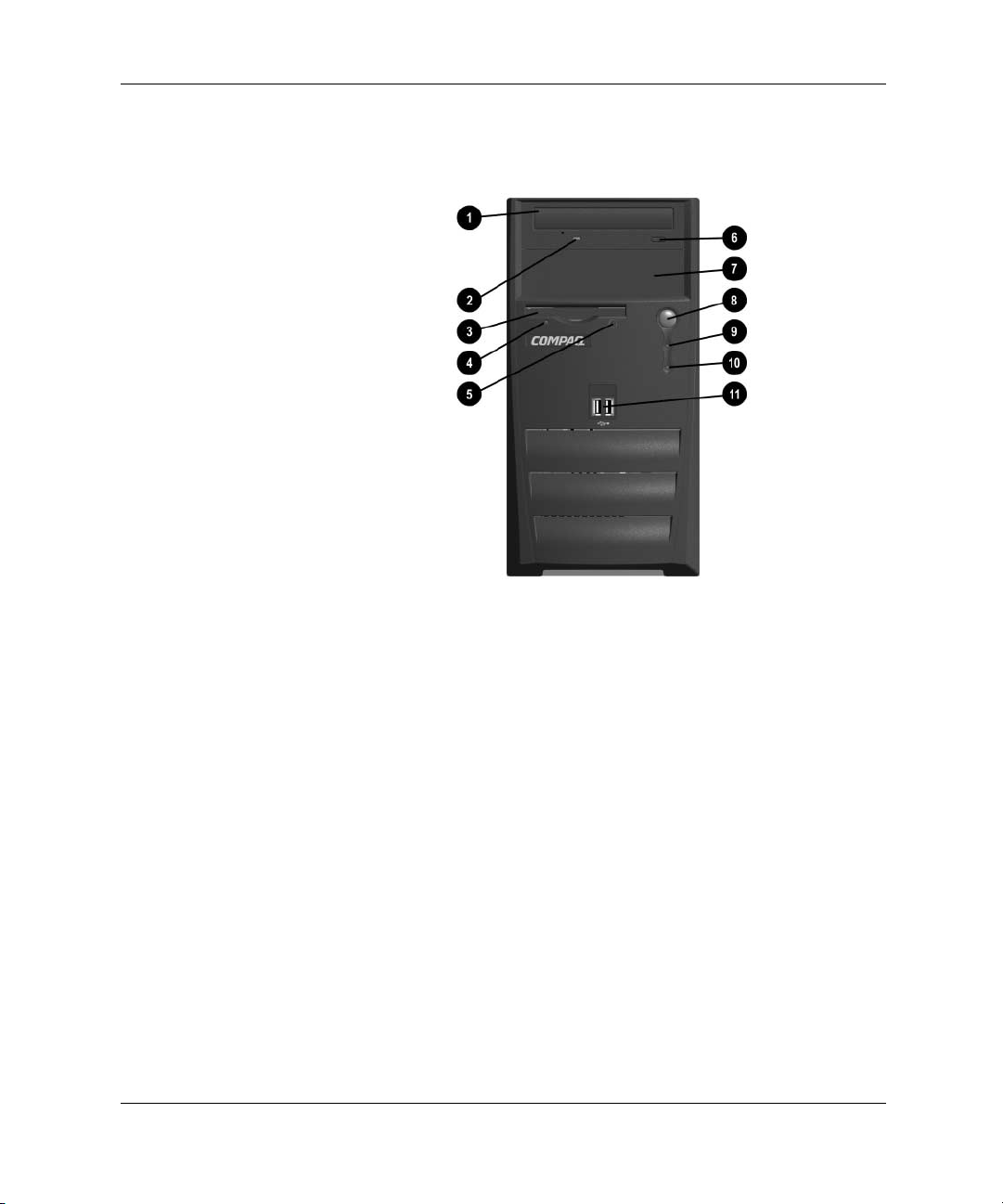
Snabbinstallation
Steg 4: Komponenter på framsidan
Komponenter på framsidan
1 CD ROM-enhet 6 Utmatningsknapp för CD ROM
2 Aktivitetslampa för CD ROM 7 5 1/4-tums enhetsplats
3 Diskettenhet 8 Tvåläges på/av-knapp
4 Aktivitetslampa för diskett 9 På/Av-lampa
5 Utmatningsknapp för diskett - Systemaktivitetslampa
1–4 Start- och Snabbinstallationsbok
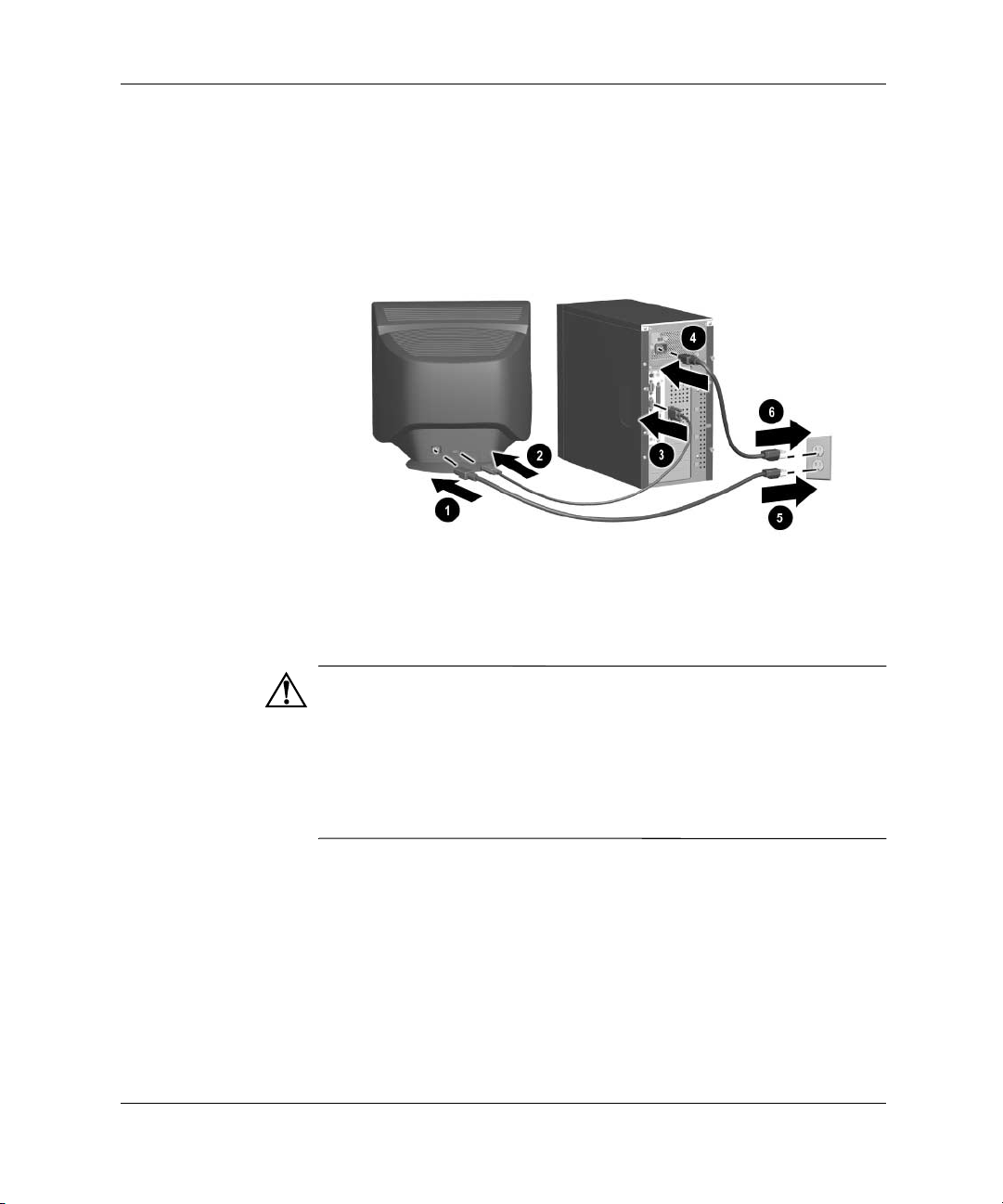
Steg 5: Anslut nätsladdarna
Snabbinstallation
Anslut nätsladdarna som på bilden. Sätt på bildskärmen och starta
sedan datorn.
VARNING! Så här minskar du risken för personskada och skada
på utrustningen:
■ Ta inte bort nätsladdens jordkontakt. Den har en viktig
säkerhetsfunktion.
■ Sätt in nätsladden i ett jordat vägguttag som är lätt att
komma åt.
■ Lossa nätsladden mellan dator och vägguttag genom att
dra ut den i ena änden.
Start- och Snabbinstallationsbok 1–5

Snabbinstallation
Steg 6: Starta datorn och installera operativsystemet
SE UPP! Montera inte extra maskinvaruenheter eller enheter
från andra tillverkare i datorn innan operativsystemet
installerats ordentligt. Det kan orsaka fel och förhindra att
operativsystemet installeras riktigt.
Tryck in på/av-knappen för att sätta på datorn.
Första gången du startar datorn installeras operativsystemet automatiskt.
Det tar mellan 5 till 10 minuter, beroende på vilket operativsystem
som installeras. Läs och följ instruktionerna som visas på skärmen
för att fullfölja installationen.
SE UPP! När den automatiska installationen har startat FÅR DU INTE
STÄNGA AV DATORN FÖRRÄN INSTALLATIONEN ÄR KLAR med undantag
för om du ombeds göra det som en del av installationsprocessen. Om du
stänger av datorn vid något annat tillfälle under installationen kan du skada
programvaran som styr datorn.
När fönstret Välkommen visas är installatioonen av Windows klar.
Steg 7: Stänga av datorn
För att på ett korrekt sätt stänga av datorn måste du först avsluta
operativsystemet. I Windows klickar du på Start > Avsluta.
I operativsystemet Windows stänger inte på/av-knappen av strömmen
utan försätter bara datorn i ett viloläge med låg strömförbrukning. Det
gör att du snabbt kan stänga av utan att avsluta program och lika snabbt
återgå till samma läge utan förlust av data. Om du vill konfigurera
om knappen till strömbrytare kör du Setup-programmet. Anvisningar
för setup-programmet finns i Konfigureringshandboken.
För att stänga av datorn helt håller du på/av-knappen intryckt under
✎
fyra sekunder.
SE UPP! Manuell avstängning av datorn kan leda till att
data förloras.
1–6 Start- och Snabbinstallationsbok
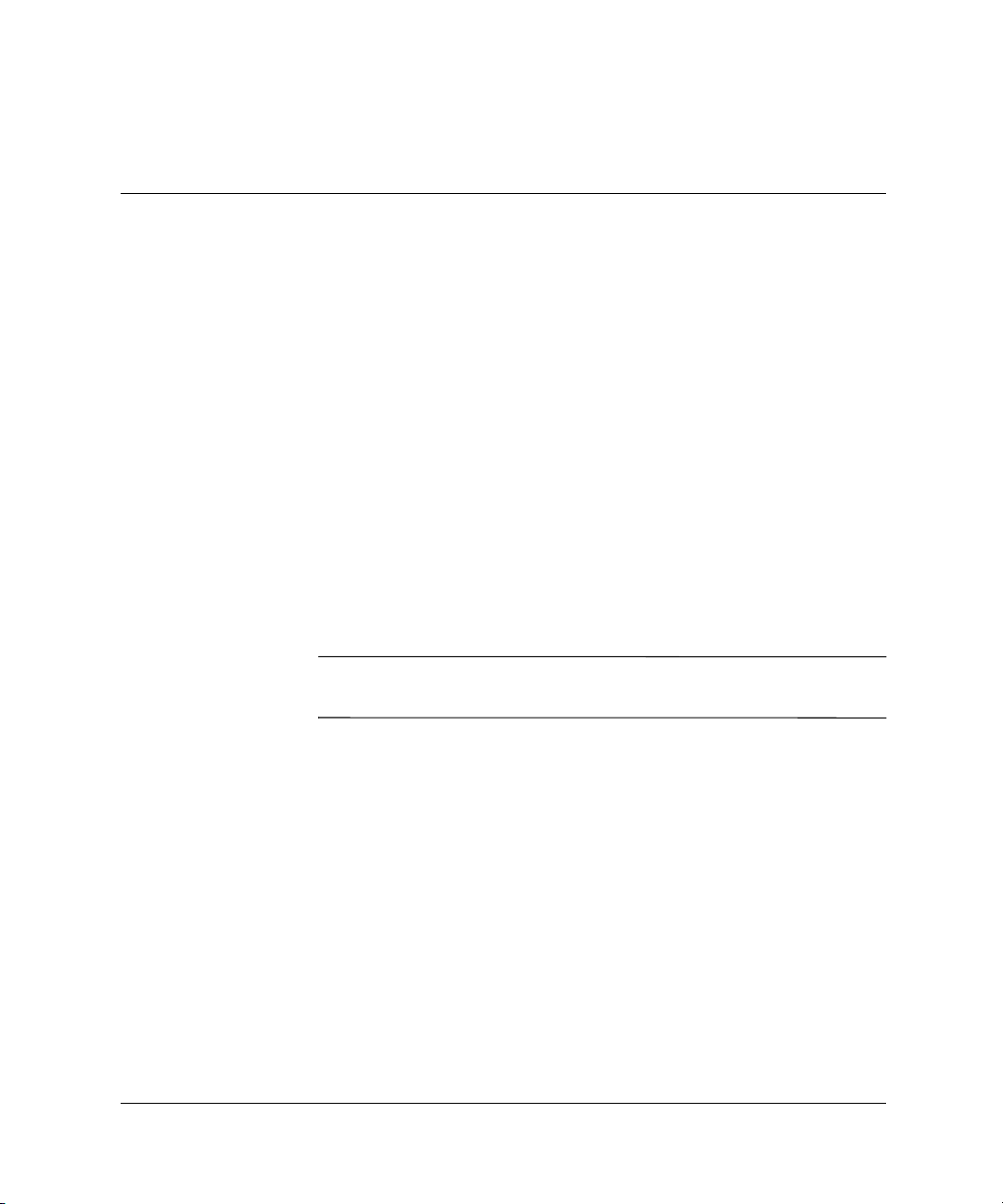
Tillgänglighet
Compaq har som målsättning att utforma produkter, tjänster och program
med ökad användbarhet och tillgänglighet för alla kunder. Compaqs
produkter som har Microsoft Windows XP förinstallerat eller är
förberedda för XP, är utvecklade för god tillgänglighet. Dessa produkter
har testats med industriledande Assistive Technology-produkter för
att garantera samma tillgänglighet – när som helst, var som helst...
och för vem som helst.
Installation av programvara
Filsystemformat
Beroende på vilket system du har kan du bli ombedd att välja filsystem
✎
för installationen.
2
Komma igång
Hårddiskar kan konfigureras med ett av tre grundläggande format:
FAT16 och FAT32 (för HDD-partitioner mindre än 8 GB) eller
NTFS (för HDD-partitioner upp till 8 GB och större) beroende på
operativsystem och hårddiskstöd. Kontrollera filsystemformatet
på din hårddisk (fabriksinställt) genom att öppna Den här datorn,
högerklicka på Lokal Disk (
Start- och Snabbinstallationsbok 2–1
C:) och sedan välja Egenskaper.
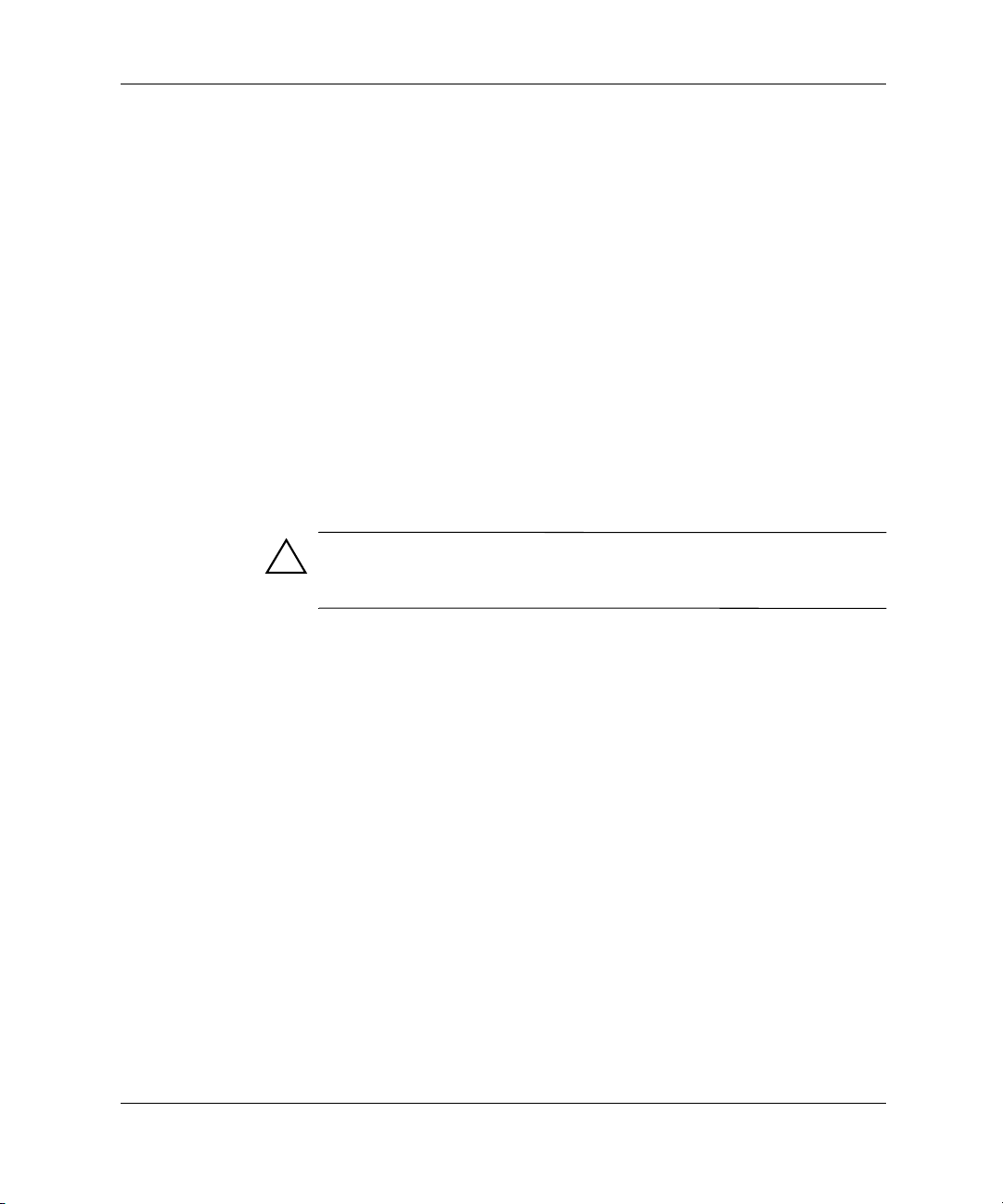
Komma igång
Konvertera till NTFS
NTFS har följande egenskaper:
■ Transaktionsloggar
■ Åtkomstkontroll
Transaktionsloggar
Transaktionsloggar hjälper till att återställa efter diskfel.
Åtkomstkontroll
Åtkomstkontroll använder du för att styra behörighet att komma
åt filer och mappar.
Beroende på vilket filsystem som din hårddisk använder kan
funktionen NTFS-konvertering finnas för omvandling av alla
eller enstaka hårddiskpartitioner till NTFS-format.
SE UPP! Konvertering till NTFS kan resultera i förlust av data. Innan
du konverterar hårddisken bör du därför säkerhetskopiera alla data
på hårddisken.
Ikonen NTFS-konvertering på skrivbordet
Dubbelklicka på ikonen NTFS-konvertering på skrivbordet. Läs och
följ instruktionerna som visas på skärmen för att ändra hårddiskens
partitionering. Denna funktion finns bara på vissa modeller.
2–2 Start- och Snabbinstallationsbok
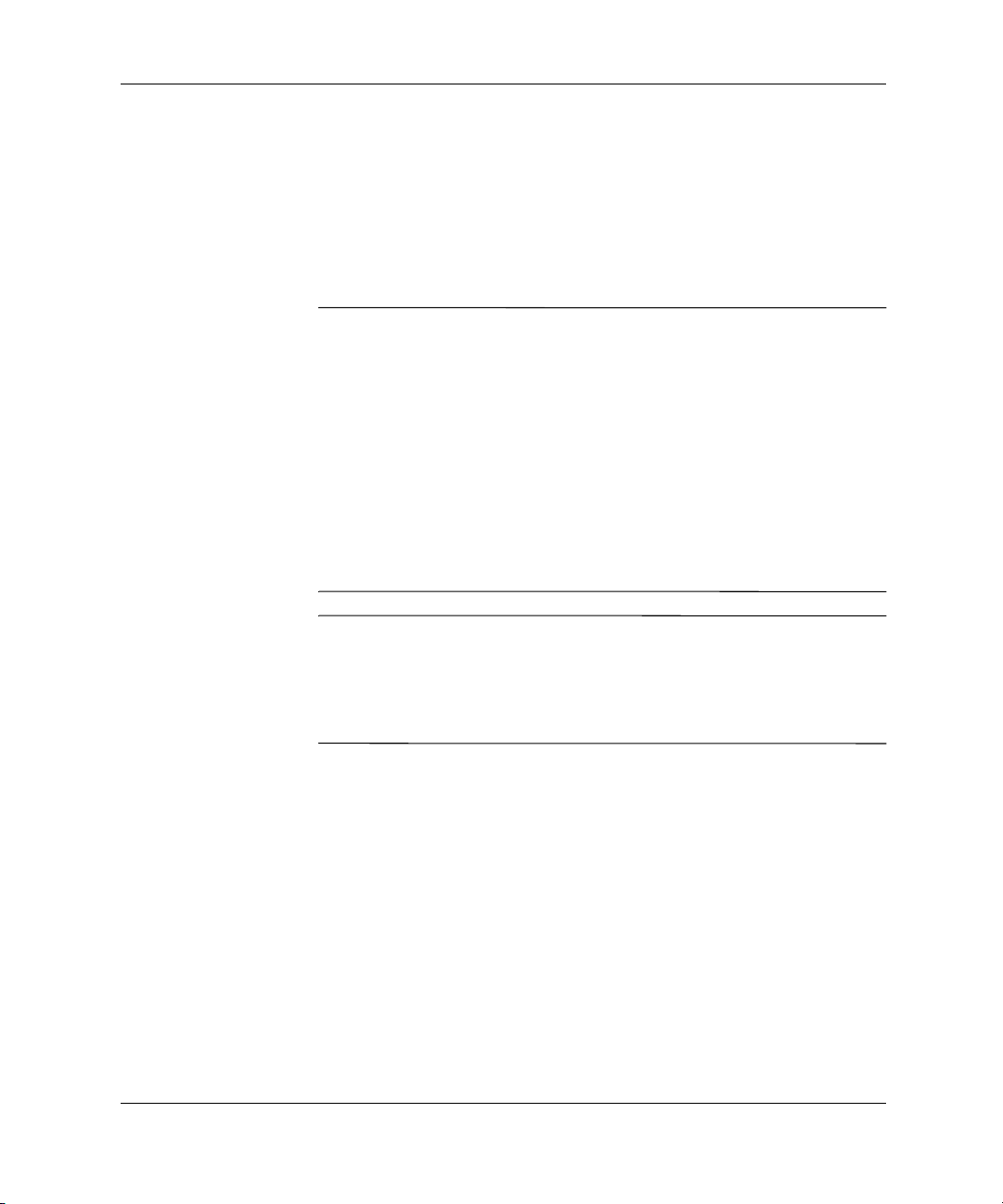
Installera eller uppgradera drivrutiner
För att installera extra maskinvaruenheter efter installation av
operativsystemet måste du installera enheternas drivrutiner.
Komma igång
Vid uppmaning om I386-katalogen ersätter du sökvägen med
eller använder knappen Bläddrai dialogrutan för att bläddra till
I386-mappen. Detta gör att operativsystemet kan hitta rätt drivrutiner.
Du kan hämta den senaste programvaran, inklusive stöd för ditt
✎
operativsystem på Compaqs webbplats:
http://www.compaq.com/support
Du kan också få den senaste programvaran genom att prenumerera
på Compaq Support CD Kit, använd beställningsblanketten Support
Software Management som finns på följande webbplatser:
http://www.compaq.com/support/files/desktops/us/purchase.html
På dessa platser finns också information om hur du prenumererar.
Om du har en optisk RW-enhet i datorn måste du installera rätt
✎
programvara för att kunna skriva till enheten. För att installera
drivrutiner dubbelklickar du på ikonen Setup Compaq Software på
skrivbordet i Windows eller installationsprogrammet där du väljer
Easy CD Creator och Direct CD.
C:\I386
Start- och Snabbinstallationsbok 2–3
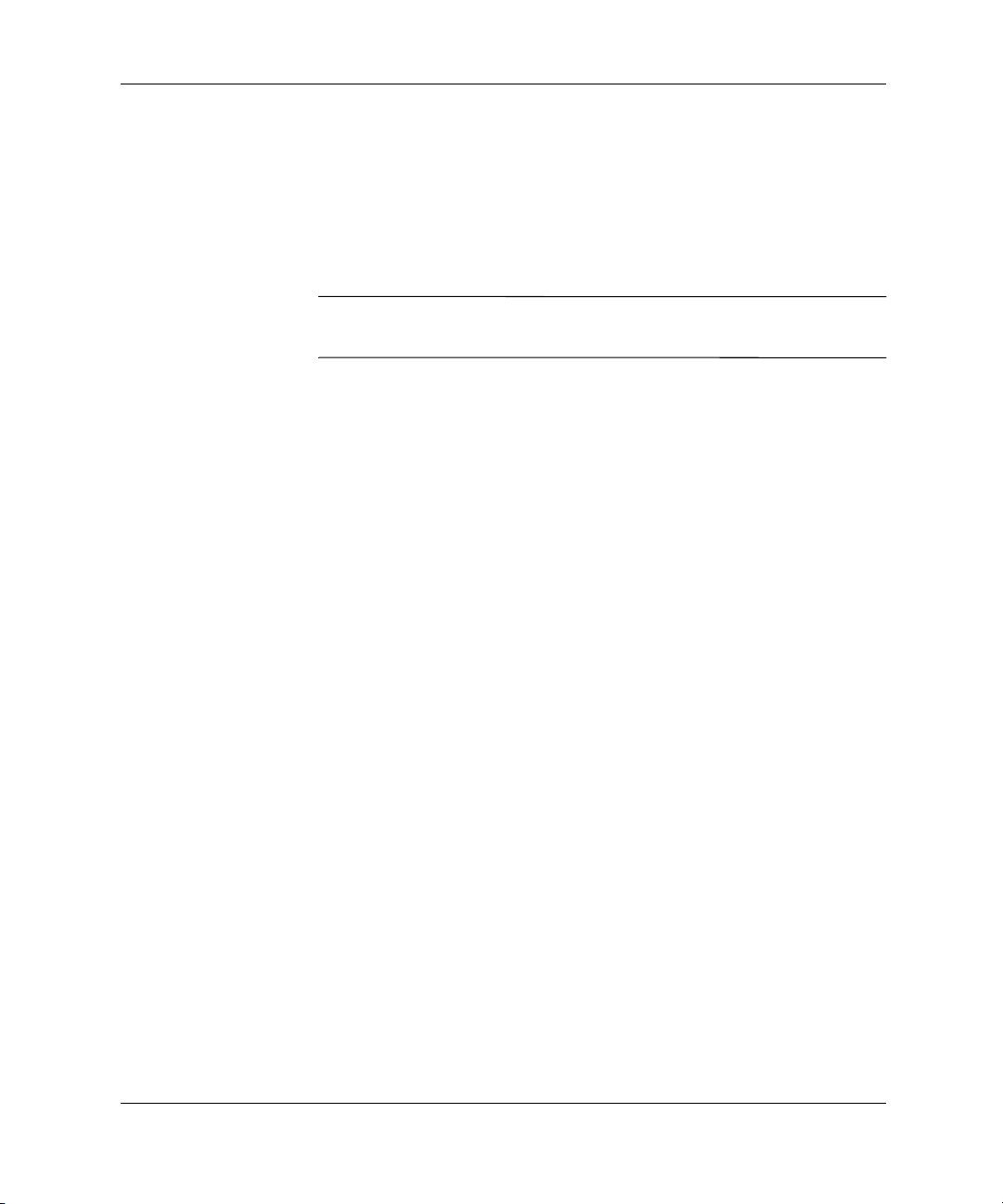
Komma igång
Anpassa bildskärmen
För att ändra bildskärmens standardinställningar såsom upplösning,
antal färger och storlek på teckensnitt dubbelklickar du på ikonen
Bildskärm i Kontrollpanelen eller så högerklickar du på skrivbordet
och väljer Egenskaper. Mer information om grafikdrivrutin och
andra program för grafikkortet finns i grafikkortets dokumentation.
Du kan hämta de senaste grafikdrivrutinerna från Compaqs webbplats
✎
på http://www.compaq.com/support.
Skydda program
För att skydda program från förlust eller skada bör du ha säkerhetskopior
av alla systemprogram, program och andra filer som finns på
hårddisken. Studera dokumentationen till operativsystemet eller
säkerhetskopieringsprogrammet för instruktioner om hur du ska
säkerhetskopiera dina datafiler.
Compaq Restore
Återställ ursprungligt operativsystem och fabriksinstallerad programvara
genom att använda cd-skivan Compaq Restore Plus! och andra
cd-skivor som levererades med datorn. Läs noga igenom anvisningarna
för den återställningsfunktion som levererades med datorn och följ
dem sedan noga.
Frågor om, eller problem med denna CD kan besvaras av Compaqs
kundtjänst.
Registrering
Glöm inte att registrera din nya dator hos Compaq. Registreringen
gör att du blir registrerad ägare till datorn vilket ger dig möjlighet
att regelbundet få produktmeddelanden, uppdateringar och annan
information om du vill. Registreringen är enkel, besök bara Compaqs
webbplats
2–4 Start- och Snabbinstallationsbok
www.compaq.com/register och följ instruktionerna som visas.

Mer information
Ytterligare dokumentation om produkterna kan du få på cd-skivan
Compaq Documentation Library. De handböcker som finns på
CD-skivan är:
■ Start- och snabbinstallationsbok (denna handbok i PDF-format)
■ Referenshandbok (PDF-format)
■ Konfigureringshandbok (PDF-format)
■ Säkerhet och föreskrifter (PDF-format)
■ Säkerhet och arbetsmiljö (Windows Hjälp-fil)
Om du inte har en CD ROM-enhet kan du hämta produktdokumentationen
✎
från Compaqs webbplats på www.compaq.com/support.
1. Sätt in cd-skivan i CD ROM-enheten. Det kan ta ett tag medan
programmet kontrollerar de nationella inställningarna i Windows.
Om ingen nyare version av Adobe Acrobat eller Acrobat Reader
finns installerad i datorn kommer en sådan att installeras automatiskt
från cd-skivan. Läs instruktionerna som visas och följ dem för att
genomföra installationen.
Komma igång
Menyn och handböckerna visas på det språk som valdes när systemet
ursprungligen installerades eller som ändrats sedan dess med
Nationella Inställningar i Windows. Om den nationella inställningen
inte överensstämmer med de språk som stöds på cd-skivan visas
menyn och handböckerna på engelska.
2. Klicka på den handbok som du vill läsa.
Start- och Snabbinstallationsbok 2–5
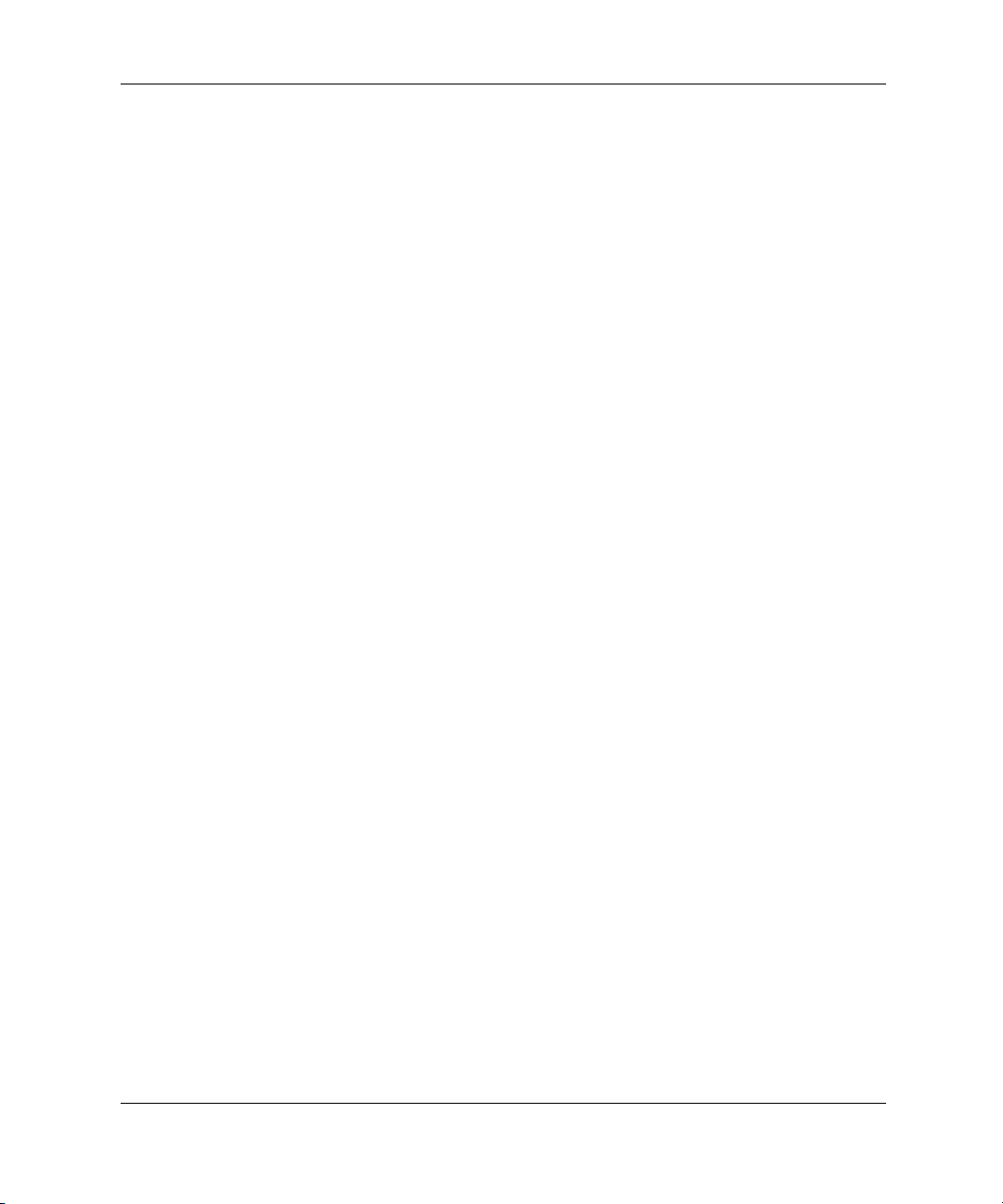
Komma igång
Om CD ROM-spelaren inte aktiveras inom två minuter kan det bero
på att systemets automatiska start av cd-skivor inte är aktiv. Så här
kör du cd-skivan Compaq Documentation Library om den inte startar
automatiskt:
1. Klicka på Start
2. Skriv
X:\DocLib.exe
(där X är enhetsbokstaven för aktuell CD ROM-enhet)
3. Klicka på OK.
> Kör.
Hjälp
Ytterligare hjälp och annan information kan du få från Compaq
Technical Support på
som medföljde datorn.
http://www.compaq.com eller i garantiinformationen
Grundläggande felsökning
Översikt
Du kan köpa Compaq Quick Troubleshooting Guide (artikelnummer
120205-002, finns bara på engelska) som innehåller lättanvända
flödesscheman för felsökning. Denna handbok har skrivts för
auktoriserade Compaq-återförsäljare och innehåller även informaton
som kan vara för avancerad för en del användare. En del procedurer
som beskrivs i handboken kan, om de inte utförs på rätt sätt, skada
datorn och/eller göra att garantin inte längre gäller. Om du är osäker
på om du kan utföra en process eller om du är orolig över att garantin
upphör kan du kontakta en auktoriserad Compaq-återförsäljare eller –
representant innan du påbörjar rekommenderad åtgärd.
Om du har installerat ett annat operativsystem än fabriksinstallerade
kan du eventuellt hitta ytterligare hjälp på följande webbplatser.
■ Compaq Evo bordsdatorer
http://www.compaq.com/support
2–6 Start- och Snabbinstallationsbok

Nyttiga tips
Komma igång
Om du stöter på mindre problem med dator, bildskärm eller något
program studerar du följande lista med allmänna förslag innan du
går vidare.
■ Kontrollera att datorn och bildskärmen är anslutna till ett
fungerande vägguttag.
■ Kontrollera att datorn är på och att på/av-lampan lyser grönt.
■ Kontrollera att bildskärmen är på och att på/av-lampan
lyser grönt.
■ Öka bildskärmens ljusstyrka och kontrast om bilden är svag.
■ Håll en tangent nedtryckt. Om systemet avger ljudsignaler
fungerar tangentbordet korrekt.
■ Kontrollera att inga kablar är lösa eller felaktigt anslutna.
■ Konfigurera om din dator efter installation av expansionskort
eller annan maskinvara som inte stöder Plug & Play. Instruktioner
finns i avsnittet “Åtgärda problem vid installation av maskinvara”.
■ Kontrollera att alla nödvändiga drivrutiner är installerade. Om
du t ex har anslutit en skrivare behöver du drivrutiner till den.
■ Ta ut eventuella disketter innan du startar datorn.
■ Om du har installerat ett annat operativsystem än det förinstallerade
måste du kontrollera att det stöds av systemet.
SE UPP! Om datorn är ansluten till nätspänning är moderkortet alltid
strömförande. För att inte skada moderkortet och dess komponenter
måste du dra ut nätsladden innan du öppnar datorn.
Start- och Snabbinstallationsbok 2–7

Komma igång
Åtgärda allmänna problem
De mindre problem som beskrivs i det här avsnittet kan du förmodligen
lösa själv. Om problemet kvarstår eller om du är osäker på om du kan
klara av det kontaktar du en auktoriserad Compaq-återförsäljare.
Fel Orsak Åtgärd
Datorn startar inte. Datorn är inte ansluten till
ett fungerande vägguttag.
Nätsladden är inte isatt. Kontrollera att nätsladden mellan
Ett defekt PCI-eller ISA-kort
har installerats.
Kontakterna från datorns spänningsaggregat eller datakablar
är inte riktigt inkopplade.
Enhetens temperatur överskreds.
Fläkten kan vara blockerad.
Nätaggregatets
spänningsväljare på
datorns baksida är
felinställd (115V eller
230V) (vissa modeller).
Anslut datorn till ett vägguttag.
dator och vägguttag är ansluten i båda
ändar och att vägguttaget fungerar.
Ta bort det kortet som just installerats.
Sätt in alla dessa kontakter ordentligt.
1. Datorn är placerad på en alldeles
för varm plats. Låt den svalna.
2. Kontrollera att datorns fläkthål
inte är blockerade och att
kylfläkten är igång.
Kontakta en auktoriserad
Compaq-återförsäljare.
Ställ in den spänning som stämmer
med vägguttagets spänning.
Datorn verkar
vara låst och
stängs inte av när
På/Av-knappen
trycks in.
2–8 Start- och Snabbinstallationsbok
Programstyrning av
på/av-knappen
fungerar inte.
Håll på/av-knappen intryckt under
minst 4 sekunder tills datorn stängs av.

Fel Orsak Åtgärd
Komma igång
Datorns datum
och klockslag är
felaktiga.
Datorn stängdes
av automatiskt och
på/av-lampan:
1. Blinkar rött eller
gult fyra gånger
isekunden, eller
2. Blinkar rött eller
gult två gånger
med en sekunds
mellanrum följt
av två sekunders
uppehåll, eller
3. Blinkar ej.
RTC-batteriet (realtidsklocka)
kanske måste bytas. Batteriet
räcker i 3 till 5 år.
Enhetens temperatur överskreds.
Fläkten kan vara blockerad eller
ur funktion ELLER så kan
processorns kylfläns vara
felaktigt monterad.
Först återställer du datum och tid under
Kontrollpanelen (setup-programmet
kan även användas för att uppdatera
RTC-datum och -tid). Om problemet
kvarstår byter du ut RTC-batteriet.
Mer information om hur ett nytt batteri
installeras finns i din Referenshandbok,
du kan också kontakta närmaste auktoriserade Compaq-återförsäljare.
1. Datorn är placerad på en alldeles
för varm plats. Låt den svalna.
2. Kontrollera att datorn ventilationshål
inte är blockerade och att fläktarna
fungerar (fläktar i nätaggregat,
chassi och/eller processor).
3. Kontrollera att kylflänsen är
korrekt monterad.
Kontakta en auktoriserad
Compaq-återförsäljare.
Enhetstemperaturen överskreds
eftersom datorn kördes utan lock
eller sidoplåtar.
Start- och Snabbinstallationsbok 2–9
Sätt tillbaka lock eller sidoplåtar och
låt datorn svalna av innan du startar
om den.

Komma igång
Fel Orsak Åtgärd
Datorn verkar stanna
upp då och då.
Nätverksdrivrutinen är laddad
men ingen nätverksanslutning
har upprättats.
Etablera en nätverksanslutning,
eller använd Setup-programmet eller
Enhetshanteraren i Windows för att
avaktivera nätverkskontrollern.
Dåliga prestanda. Processorn är överhettad. 1. Kontrollera att kylluftcirkulationen
i datorn inte är blockerad.
2. Kontrollera att fläktarna är anslutna
och att de fungerar (vissa fläktar
är bara på vid behov).
3. Kontrollera att processorns
kylfläns är korrekt monterad.
Markören kan
inte flyttas med
piltangenterna
Num Lock-funktionen
kan vara på.
Tryck på Num Lock-tangenten.
Num Lock-lampan ska inte lysa
om du ska använda piltangenterna.
på det numeriska
tangentbordet.
Ingen bild. Bildskärmen är inte på och
bildskärmslampan lyser inte.
Kabelanslutningarna
är felaktiga.
Sätt på bildskärmen och kontrollera
att bildskärmslampan lyser.
Kontrollera bildskärmskabelns
anslutningar i bildskärm och dator
samt nätsladden till vägguttaget.
2–10 Start- och Snabbinstallationsbok

Fel Orsak Åtgärd
Komma igång
Ingen bild
(fortsättning)
Datorn är i Standby-läge. Tryck in på/av-knappen för att
återgå till normalläge.
Strömsparfunktionen är aktiv. Tryck på valfri tangent, klicka med
musen och ange lösenordet om ett
sådant ställts in.
RGB-omkopplaren (Röd, Grön,
Blå) på bildskärmen har ställts
in felaktigt.
Du använder en bildskärm med
fast synk som inte synkroniserar
vid vald upplösning.
Omkopplaren VGA/BNC är
inte riktigt inställd.
Ställ bildskärmens RGB-omkopplare
på 75 ohm och sync-omkopplaren,
om en sådan finns, på extern.
Kontrollera att bildskärmen klarar av
den svepfrekvens som motsvarar vald
upplösning.
Ställ in omkopplaren så att den
passar kabelanslutningen.
Start- och Snabbinstallationsbok 2–11

Komma igång
Åtgärda problem vid installation av maskinvara
Du kanske måste konfigurera om datorn när du lägger till eller tar
bort utrustning, t ex en extra diskettenhet. Om du installerar en
Plug & Play-enhet kommer Windows 2000 och Windows XP
Professional att hitta enheten automatiskt och konfigurera om datorn.
Om du installerar en enhet som inte är Plug & Play-kompatibel måste
du konfigurera om datorn efter installation av den nya maskinvaran.
I Windows 2000 och Windows XP Professional väljer du ikonen Lägg
till ny maskinvara i Kontrollpanelen och följer instruktionerna som
visas på bildskärmen.
Fel Orsak Åtgärd
En ny enhet kan inte hittas
som en del i systemet.
Kabeln(arna) till den
nya enheten är lösa eller
nätkablarna är inte isatta.
Strömbrytaren till en ny
extern enhet är inte på.
Du följde inte
uppmaningen att
ändra konfigurationen
av ditt system.
Kontrollera att alla kablar är korrekt
anslutna och att kontaktstiften inte
har böjts.
Stäng av datorn, sätt på den externa
enheten och starta sedan datorn för
att integrera enheten i systemet.
Starta om datorn och följ
instruktionerna så att datorn
konfigureras om.
2–12 Start- och Snabbinstallationsbok

Diagnostiska lampor på tangentbord
och frontpanel samt ljudsignaler
I följande tabell beskrivs ljussignaler från tangentbord och frontpanel
samt ljudsignaler som kan ges under POST. Dessa är inte nödvändigtvis
knutna till en felkod eller ett textmeddelande.
Om du har ett USB-tangentbord (Universal Serial Bus) kan du höra
✎
ljudsignaler i stället för vissa ljussignaler på tangentbordet.
Diagnostiska lampor på tangentbord och frontpanel
samt ljudsignaler
Aktivitet Ljudsignal Trolig orsak Rekommenderad åtgärd
Komma igång
Hörbart 1L, 3K* Fel i system-ROM; systemet
körs i Failsafe Boot
Block-läge.
Tangentbordets
Caps Lock-lampa
blinkar.
Blinkande
Num Lock-lampa
på tangentbordet.
(på vissa
modeller.)
SE UPP! Vissa modeller stöder ECC-minne och minne utan ECC. Andra modeller stöder
bara minne utan ECC. Compaqs ECC-system stöder inte blandade ECC- och
icke-ECC-minnen. Dessutom kommer inte systemet att starta operativsystemet.
*L = Lång, K = Kort
1L, 2K* Grafikkort saknas eller är
felaktigt initierat.
1K, 2L* Inget systemminne. 1. Kontrollera minnesmodulen
Uppgradera ROM med en
ROMPaq-diskett.
1. Radera CMOS.
2. Om grafikkortet har lagts till
tar du bort det och sätter in
det på nytt
(studera aktuella avsnitt i din
Referenshandbok).
2. Ta bort och sätt tillbaka
minnesmodulen.
Start- och Snabbinstallationsbok 2–13

Komma igång
Diagnostiska lampor på tangentbord och frontpanel
samt ljudsignaler (Fortsättning)
Aktivitet Ljudsignal Trolig orsak Rekommenderad åtgärd
Num Lock-lampan
lyser (tangentbord).
Blinkande
Scroll Lock-lampa
på tangentbordet.
(på vissa modeller.)
På/av-lampan
blinkar grönt
1ggr/sekund.
På/av-lampan
lyser grönt
På/av-lampan
blinkar rött eller gult
var annan sekund
(på vissa modeller).
Ingen Misslyckad Boot Block. Uppgradera ROM med en
ROMPaq-diskett.
2L, 1K* Fel i moderkortet
Byt ut moderkortet.
(innan grafik).
Ingen Datorn är i normalt
Ingen
vänteläge.
Ingen Datorn är på. Ingen
Ingen Överbelastat nätaggregat 1. Tryck in på/av-knappen.
Lampan bör då lysa grönt.
2. Koppla bort all
strömförsörjning till datorn
och vänta 30 sekunder och
sätt sedan på datorn igen.
3. Minska strömförbrukningen
successivt genom att ta bort
en komponent i taget som är
kopplad till nätaggregatet
tills datorn åter fungerar.
4. Kontrollera att inte
moderkortet är skadat.
5. Byt ut moderkortet.
6. Byt ut nätaggregatet.
*L = Lång, K = Kort
2–14 Start- och Snabbinstallationsbok

Diagnostiska lampor på tangentbord och frontpanel
samt ljudsignaler (Fortsättning)
Aktivitet Ljudsignal Trolig orsak Rekommenderad åtgärd
Komma igång
På/av-lampan och
hårddisklampan
blinkar grönt
På/av-lampan
blinkar gult eller
grönt en gång
i sekunden (på
vissa modeller).
På/av-lampan lyser
rött eller gult.
Röd eller gul
på/av-lampa:
1. blinkar fyra
gånger i
sekunden, eller
2. blinkar två
gånger med
en sekunds
mellanrum följt
av två sekunders
uppehåll, eller
3. blinkar ej.
Ingen Ett förlängningskort
är ej fastsatt.
1. Ta bort förlängningskortet.
2. Torka av kontakten.
3. Installera om
förlängningskortet i enlighet
med anvisningarna i din
Referenshandbok.
Ingen Systemminnesfel. 1. Kontrollera minnesmodulen
(studera aktuella avsnitt i din
Referenshandbok).
2. Ta bort och sätt tillbaka
minnesmodulen.
Ingen Processorn sitter inte
som den ska.
Sätt fast processorn korrekt
i moderkortet.
Ingen Datorn är överhettad. 1. Sätt tillbaka datorns
lock eller sidoplåt.
2. Kontrollera att datorns
fläkthål inte är blockerade
och att kylfläkten är igång.
*L = Lång, K = Kort
Start- och Snabbinstallationsbok 2–15

Index
A
återställa ursprungliga systemprogram 2–4
B
batteri
realtidsklocka
2–9
C
Cd-skivan Compaq Documentation Library
2–6
Konfigureringshandbok
Referenshandbok
Säkerhet och arbetsmiljö
Säkerhet och föreskrifter
Start- och snabbinstallationsbok
CD-skivan Compaq Restore
CD-skivan Compaq Restore Plus!
CD-skivan Compaq Restore Supplemental
Software
CD-skivan Documentation Library. Se
Compaq Documentation Library
Compaq Documentation Library
använda
köra med Autorun avaktiverad
visade språk
2–4
2–5
2–5
2–5
2–5
2–5
2–5
2–5
2–4
2–4
2–5
D
dator
stannar till
datum och tid
dokumentation, ytterligare för produkter
2–10
2–9
2–5
E
externa enheter
ansluta
1–3
F
förpackningens innehåll 1–1
I
Ingen bild 2–10, 2–11
installation av datorn
1–1
K
kablar
ansluta externa enheter
kablar, kontrollera anslutningarna
kommentarer
produktdokumentation
1–3
2–5
L
lampor 2–9
blinkande Num Lock
blinkande på/av-lampa
blinkande på/av-lampa och
hårddisklampa
blinkande Scroll Lock
Caps Lock blinkar
2–13
2–14, 2–15
2–15
2–14
2–13
N
nätsladd (varning) 1–5
nätsladdar
ansluta
1–5
P
Plug&Play-enhet 2–12
problem
lösa mindre
mindre
2–8
2–7
S
säkerhetskopiera datafiler 2–4
Snabbinstallation
2–7
Start- och Snabbinstallationsbok Index–1
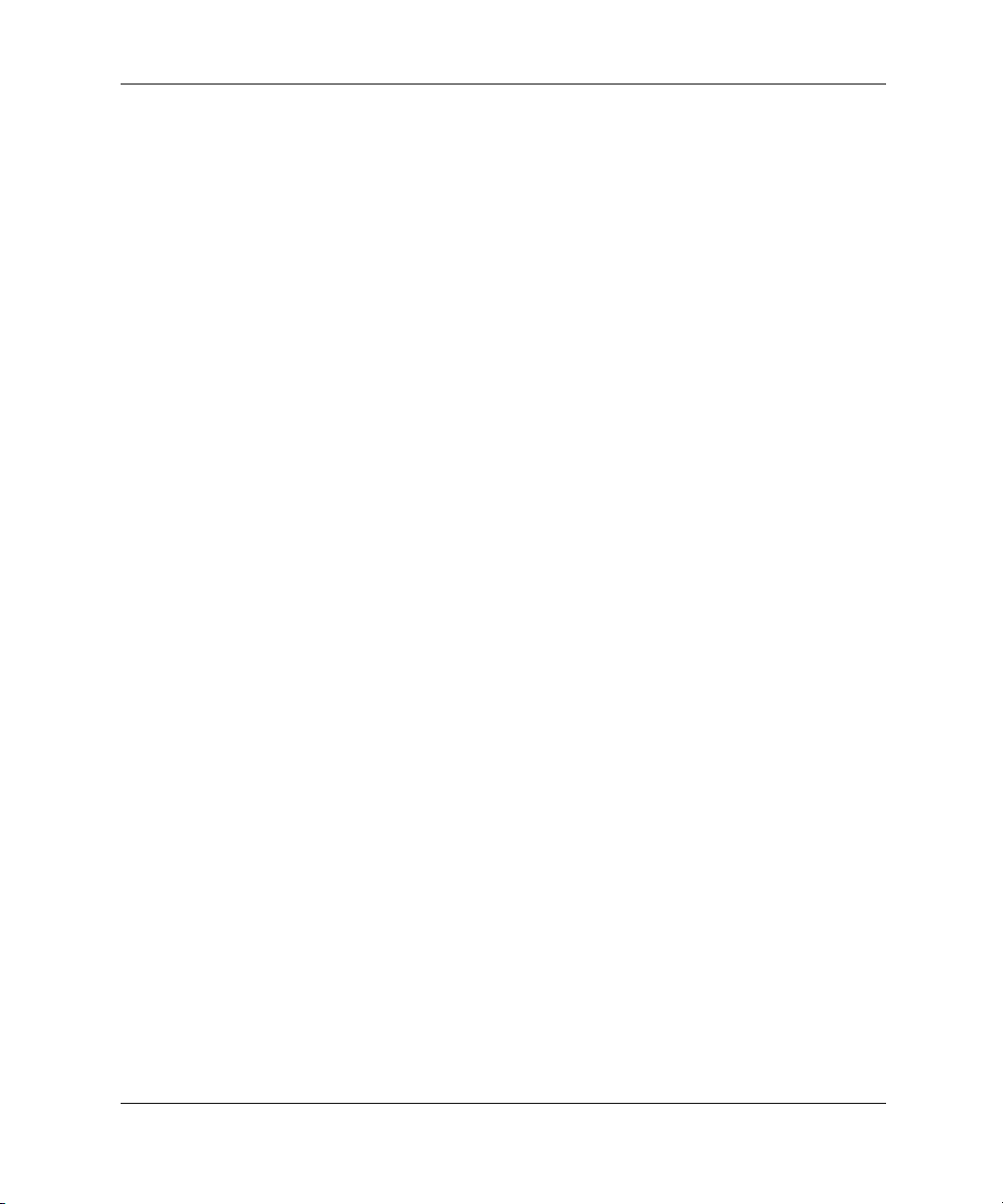
Index
anslut externa enheter 1–3
anslut nätsladdar
externa enheter
förpackningens innehåll
komponenter på frontpanelen
nätsladdar
spänning
stänga av datorn
systemprogram, återställa ursprunglig
1–2
1–5
1–3
1–1
1–4
1–5
1–6
2–4
T
tangentbord 2–7
V
varningar
lägga till externa enheter
nätsladdar
överdriven användning av datorn
1–5
1–3
1–1
Index–2 Start- och Snabbinstallationsbok
